Как очистить историю маршрутизатора
Краткое содержание:
Очистка истории маршрутизатора необходима для поддержания конфиденциальности и безопасности. Вот ключевые моменты, которые нужно помнить:
1. Очистка системного журнала маршрутизатора необходима для удаления записанных операций, системных событий и процессов.
2. Отключение маршрутизатора не удаляет историю. Вам нужно получить доступ к интерфейсу администратора маршрутизатора через браузер.
3. Откройте интернет -браузер на вашем компьютере, такой как Firefox, Chrome, Safari или Opera.
4. Введите IP -адрес по умолчанию, такой как 192.168.0.1, в адресной панели браузера. В качестве альтернативы, попробуйте 192.168.1.1 или 192.168.2.1 Если IP -адрес по умолчанию не работает.
5. Если IP -адреса не работают, попробуйте перезагрузить маршрутизатор или отключить его от Интернета.
6. Введите имя пользователя и пароль вашего маршрутизатора для входа в интерфейс администратора. Эта информация обычно можно найти на задней части маршрутизатора.
7. Нажмите кнопку «Вход», чтобы получить доступ к интерфейсу администратора маршрутизатора. Он также может быть помечен как «продвинутый» или иметь аналогичное имя.
8. Перейдите к опции «Системный журнал» или «Журнал администрирования-события» в панели навигации.
9. Нажав параметр «Системный журнал» откроет системный журнал маршрутизатора на новой странице.
10. Если будет предложено подтвердить ваше действие, нажмите «ОК» или «Да.”Это очистит историю маршрутизатора.
Вопросы и ответы:
1. Неуречит ли роутер удаления роутера?
Отвечать: Нет, отключение маршрутизатора не удаляет историю. Вам необходимо получить доступ к интерфейсу администратора маршрутизатора и очистить журнал системы.
2. Какова цель очистки истории маршрутизатора?
Отвечать: Очистка истории маршрутизатора помогает поддерживать конфиденциальность и безопасность, удаляя записанные операции, системные события и процессы.
3. Как я могу очистить системный журнал маршрутизатора?
Отвечать: Чтобы очистить системный журнал маршрутизатора, откройте браузер, введите IP-адрес маршрутизатора по умолчанию, войдите в интерфейс администратора, перейдите к опции «Log» или «Журнал администрирования» и нажмите на него. Если будет предложено, подтвердите действие, чтобы очистить историю.
4. Есть ли разные IP -адреса по умолчанию для маршрутизаторов?
Отвечать: Да, большинство маршрутизаторов используют 192.168.0.1 в качестве IP -адреса по умолчанию. Однако, если это не работает, вы можете попробовать 192.168.1.1 или 192.168.2.1.
5. Как мне найти имя пользователя и пароль моего маршрутизатора?
Отвечать: Имя пользователя и пароль администратора обычно печатаются на задней части маршрутизатора. Если нет, вы можете проконсультироваться с руководством маршрутизатора или связаться с производителем за помощью.
6. Могу ли я очистить историю маршрутизатора без входа в интерфейс администратора?
Отвечать: Нет, очистка истории маршрутизатора требует доступа к интерфейсу администратора для выполнения необходимых шагов.
7. Необходимо ли регулярно очищать историю маршрутизатора?
Отвечать: Рекомендуется регулярно очищать историю маршрутизатора для поддержания конфиденциальности и безопасности, особенно если несколько пользователей имеют доступ к маршрутизатору.
8. Что произойдет, если я не очищаю историю маршрутизатора?
Отвечать: Если вы не очистите историю маршрутизатора, записанные операции, системные события и процессы останутся видимыми, потенциально ставя под угрозу вашу конфиденциальность и безопасность.
9. Могу ли я очистить историю конкретных устройств, связанных с маршрутизатором?
Отвечать: Нет, очистка истории маршрутизатора удалит записанную информацию для всех подключенных к нему устройств, а не только для конкретных устройств.
10. Очистка история маршрутизатора повлияет на мое подключение к Интернету?
Отвечать: Нет, очистка история маршрутизатора не повлияет на ваше подключение к Интернету. Он удаляет только записанный журнал системы.
11. Как часто я должен очистить историю маршрутизатора?
Отвечать: Частота очистки истории маршрутизатора зависит от ваших конкретных потребностей и использования. Регулярно очищать его, например, раз в несколько месяцев, обычно рекомендуется.
12. Могу ли я восстановить историю очистки маршрутизатора?
Отвечать: Как только история маршрутизатора будет очищена, обычно не подлежат восстановлению. Поэтому важно убедиться, что вы сохранили любую необходимую информацию перед очисткой истории.
13. Есть ли какие -либо недостатки для очистки истории маршрутизатора?
Отвечать: Очистка истории маршрутизатора не имеет каких -либо существенных недостатков. Тем не менее, это удалит записанную информацию, что сделает ее недоступной в будущем.
14. Очищает системный журнал маршрутизатора так же, как и сброс маршрутизатора?
Отвечать: Нет, очистка системного журнала маршрутизатора отличается от сброса маршрутизатора. Очистка журнала системы только удаляет записанную историю, в то время как сброс маршрутизатора восстанавливает его в настройках фабрики.
15. Могу ли я очистить историю маршрутизатора с мобильного устройства?
Отвечать: Да, вы можете очистить историю маршрутизатора с мобильного устройства, обратившись к интерфейсу администратора маршрутизатора через мобильный браузер и выполнив те же шаги, упомянутые для компьютерного браузера.
Как очистить историю маршрутизатора
Эта статья была в соавторстве Митч Харрис. Митч Харрис – эксперт по потребительским технологиям, базирующийся в районе залива Сан -Франциско. Митч управляет собственной ИТ -консалтинговой компанией под названием Mitch The Geek, помогая отдельным лицам и предприятиям с технологиями Министерства внутренних дел, безопасности данных, удаленной поддержкой и соответствием кибербезопасности. Митч получил степень бакалавра в области психологии, английского языка и физики и окончил с отличием в Университете Северной Аризоны.
Неуречит ли роутер удаления роутера?
Охто
Мы аррегировали подоаджолгн. SpoMOщHщ эtOй straoniцы mы smosememememopredetath, чto -aprosы otpra. То, что нужно?
Эta -steraniцa otobrana -overshy -aTeх -stuчah -obra -aTeх -stu -y -y -ogdaTomAtiчeskymi -stri -stri -rah -strhe -strhe -strhe -stri -stri -stri -stri -stri -stri -rah -rah -stristriouri Котора. Straoniцa -oprepaneTeTeTeTeTOTOTOTO -opobrasthep -apoSle -o, kak -эat. ДО СОМОМОНТА.
Иошнико -а -а -а -в -впологовый схлк -а -апросов. Esli-yspolheoute obhщiй dostup-vanterneTTHETHETHETHETHET,. Охраторс. Подеб.
Проверка, в котором я, eSli -voAchephephephephe -yvodyte -sloжne -apro Эмами, Или,.
Как очистить историю маршрутизатора
Эта статья была в соавторстве Митч Харрис. Митч Харрис – эксперт по потребительским технологиям, базирующийся в районе залива Сан -Франциско. Митч управляет собственной ИТ -консалтинговой компанией под названием Mitch The Geek, помогая отдельным лицам и предприятиям с технологиями Министерства внутренних дел, безопасности данных, удаленной поддержкой и соответствием кибербезопасности. Митч получил степень бакалавра в области психологии, английского языка и физики и окончил с отличием в Университете Северной Аризоны.
Техническая команда Wikihow также следовала инструкциям статьи и подтвердила, что они работают.
Эта статья была просмотрена 485 898 раз.
Этот Wikihow учит вас, как очистить системный журнал вашего маршрутизатора, используя настольный интернет -браузер. Системный журнал записывает операции, системные события и процессы вашего маршрутизатора.

Справедливое использование (скриншот)
\ n “>
Откройте интернет -браузер на вашем компьютере. Вы можете использовать любой браузер, такой как Firefox, Chrome, Safari или Opera.

Справедливое использование (скриншот)
\ n “>
- Большинство маршрутизаторов используют 192.168.0.1 в качестве IP -адреса по умолчанию. Если это не работает для вас, вы можете попробовать 192.168.1.1 или 192.168.2.1 .
- Если ни один из этих IP -адресов не работает, попробуйте перезагрузить маршрутизатор или отключить его от Интернета.
Реклама

Справедливое использование (скриншот)
\ n “>
Введите свой маршрутизатор’S Административное имя пользователя и пароль. [1] x Источник эксперта
Митч Харрис
Интервью эксперта по потребительским технологиям. 31 августа 31 2021. Это позволит вам войти в свой маршрутизатор’S Администратор интерфейс.

Справедливое использование (скриншот)
\ n “>
Нажмите Авторизоваться кнопка. Это заведет вас в маршрутизатор’S Администратор интерфейс.

Справедливое использование (скриншот)
\ n “>
- В зависимости от вашего маршрутизатора’S модель, эта кнопка также может быть помечена Передовой или другое подобное имя.
- Для большинства маршрутизаторов вы можете найти навигационную панель в верхней части страницы или в левой стороне экрана.
Реклама

Справедливое использование (скриншот)
\ n “>
Нажимать Системный журнал или Администрация-событие журнала На навигационной панели. Эта кнопка откроет ваш роутер’S System Log на новой странице.

Справедливое использование (скриншот)
\ n “>
- Если вы’Повзрено было подтвердить ваше действие во всплывающем окне, нажмите ХОРОШО или Да.
Реклама
Экспертные вопросы и ответы
Ваш маршрутизатор Wi -Fi?
Митч Харрис
Эксперт по потребительским технологиям
Митч Харрис – эксперт по потребительским технологиям, базирующийся в районе залива Сан -Франциско. Митч управляет собственной ИТ -консалтинговой компанией под названием Mitch The Geek, помогая отдельным лицам и предприятиям с технологиями Министерства внутренних дел, безопасности данных, удаленной поддержкой и соответствием кибербезопасности. Митч получил степень бакалавра в области психологии, английского языка и физики и окончил с отличием в Университете Северной Аризоны.
Эксперт по потребительским технологиям
Экспертный ответ
Единственная история, которую хранит ваш маршрутизатор, – это список подключенных к нему устройств. Это не’t поддерживайте любую историю веб -страниц, которые вы’Ви посещал или трафик за исключением общей статистики. Тем не менее, любые настройки могут быть достигнуты или стерты, вошли в саму устройство или используя поставщик услуг’S приложение.
Спасибо! Мы рады, что это было полезно.
Спасибо за ваш отзыв.
Как небольшое спасибо, мы’D хотел бы предложить вам подарочную карту за 30 долларов (действителен на Gonift.com). Используйте его, чтобы попробовать отличные новые продукты и услуги по всей стране, не оплачивая полную цену – ходатайство, доставку еды, одежду и многое другое. Наслаждаться! Замените ваш подарок, если Wikihow помог вам, пожалуйста, рассмотрите небольшой вклад, чтобы поддержать нас в помощи большим количеством таких читателей, как вы. Мы’Повторный привержен предоставлению миру бесплатным практическим ресурсам, и даже 1 доллар помогает нам в нашей миссии. Поддержка Wikihow
Как удалить/очистить историю Wi -Fi [Windows & MacOS]
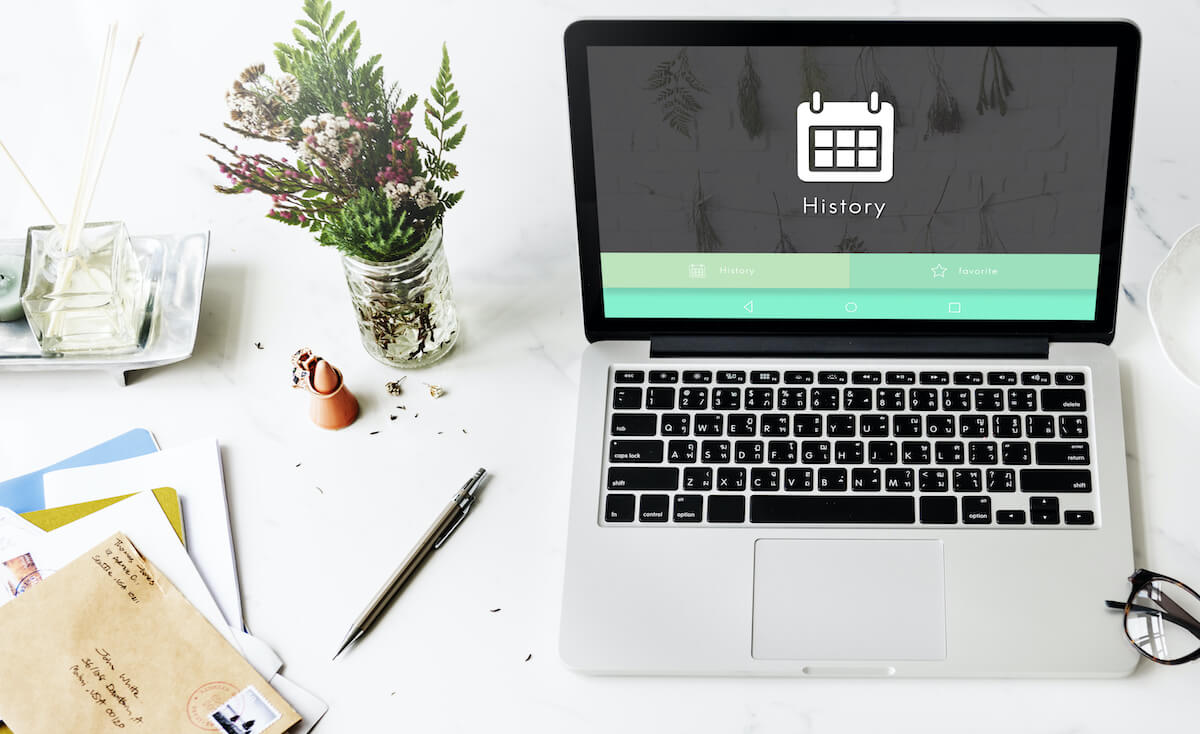
Сохранение доступа к контенту может быть критическим время от времени. Тем не менее, гораздо лучше стереть историю просмотра, чтобы сохранить ваши данные в безопасности и от виртуальных хищников.
Все, что вы хотите узнать, можно легко найти в Интернете, но вы можете не хотеть, чтобы люди видели все, что вы ищете весь день. Даже если ваша история просмотра так же невинна, как и правильное произношение слов или быстрого завтрака, не все разделяют одинаковые интересы.
Поэтому всегда лучше быть в безопасности, чем сожалеть, и быть готовым к худшему. Независимо от вашего просмотра природы, вы должны знать, как удалить историю Wi -Fi во время необходимости. Вот все, что вам нужно знать о удалении истории Wi -Fi и альтернативном способе безопасного просмотра.
Оглавление
Как проверить историю маршрутизатора Wi -Fi?
Проверка вашего маршрутизатора’История S – довольно простая задача. Вам нужно выполнить три основных шага для этого. Во -первых, вы должны получить в свои руки маршрутизатор’S IP -адрес. Во -вторых, вам нужно получить доступ к вашим маршрутизатору’S приборная панель, и вы, наконец, можете пройти историю своего интернета, чтобы удалить ее.
Вот подробное пошаговое руководство для этого:
Ваш IP -адрес обычно доступен в задней части вашего маршрутизатора или в вашем маршрутизаторе’S Руководство. Однако, если вы не можете получить к нему доступ, есть и другие способы получить в свои руки ваш роутер’S IP -адрес.
Для окон
Если вы используете Windows 10, ищите настройки сети Wi -Fi на панели задач и выберите свою сеть из доступных беспроводных сетей. Далее нажмите на свойства и ищите адрес IPv4. Ваш IP -адрес будет рядом с ним.
Для пользователей Windows 11 перейдите в меню «Пуск» и выберите «Настройки. Перейдите в настройки сети и интернета и выберите Wi -Fi. Выберите свой маршрутизатор из доступных беспроводных сетей и перейдите в свойства. Ваш IP -адрес будет указан выше адреса IPv4. Например, это будет выглядеть примерно так: “132.178.4.1”.
Если оба этих способа не работают для вас, следуйте этим шагам:
Нажмите кнопку Windows + R вместе. Это появится “Бегать” коробка. Тип “CMD” в пространстве и нажмите ОК. Тип “ipconfig/all” и нажмите Enter. Ищите адрес IPv4, и ваш IP -адрес будет указан в той же строке.
Для macOS
Пользователи MacOS могут щелкнуть логотип Apple в верхнем левом углу и выбрать системные настройки. Затем нажмите на сеть, чтобы получить доступ к настройкам сети. См. Активные соединения Wi -Fi в меню Wi -Fi, и ваш IP -адрес можно увидеть в соответствии с статусом.
После того, как у вас есть IP-адрес, вы можете ввести или скопировать его в адресную строку в своем браузере. Нажмите Enter, и вы будете перенаправлены на свой маршрутизатор’S приборная панель.
Затем войдите в панель инструментов, используя ваши учетные данные Wi -Fi, которые можно найти в задней части вашего маршрутизатора. Вы можете позвонить своему интернет -провайдеру для этих учетных данных, если у вас нет доступа.
После входа в систему вы можете получить доступ к своей истории маршрутизатора Wi -Fi в журналах своих истории. Они доступны в настройках журнала. Просмотрите все устройства, подключенные к вашей сети, и увидеть историю просмотра любого устройства. Вы можете получить доступ:
– Дата и время посещения веб -сайта
Ясная история маршрутизатора Wi Fi
После проверки журналов маршрутизатора вы можете очистить историю своего роутера Wi Fi. Чтобы удалить историю, вам нужно добраться до журналов. Ваш роутер’S настройки могут отличаться в зависимости от бренда. Они могут быть перечислены под “Журналы событий,” “Административные журналы,” “Системные журналы,” или другие подобные термины.
Наконец, вы также можете посмотреть на системные инструменты, расширенные настройки или инструменты администратора. Место для этих вариантов широко варьируется, и вы должны их искать.
Некоторые маршрутизаторы позволяют вам удалять историю, выбирая журналы вручную. Вы можете отметить коробки рядом с журналами, которые хотите стереть, а остальные останутся нетронутыми. Однако не все маршрутизаторы имеют одинаковые варианты.
Некоторые настройки маршрутизатора могут потребовать от вас стереть все журналы. Вам нужно нажать на “Очистить кнопку журнала” и удалить всю историю Wi -Fi.
Сброс помощи в сбросе роутера Wi -Fi?
Альтернативный и более простой способ очистки истории браузеров среди людей – сбросить ваш браузер. Все маршрутизаторы оснащены кнопкой сброса сзади. В некоторых маршрутизаторах быстро нажатие кнопки выполняет “мягкий сброс.”
Мягкий сброс означает важные данные, такие как имена пользователей и пароли, остаются в сохраненной информации. Тем не менее, большинство пользователей предпочитают выполнять трудный сброс на своих маршрутизаторах.
Аппаратный сброс
Жесткий сброс возвращает ваш маршрутизатор в настройки фабрики по умолчанию. К сожалению, все ваши настроенные настройки и пароли будут уничтожены. Кроме того, ваши персонализированные данные также будут удалены, включая ваше имя Wi -Fi и пароль.
Для жесткого сброса, вашего маршрутизатора, найдите кнопку сброса в задней части маршрутизатора. Затем возьмите заостренный объект и нажмите кнопку сброса в течение 15-20 секунд. Наконец, подождите, пока маршрутизатор сбросится и включится.
Вам нужно будет реконфигурировать все свои настройки и настроить устройство с нуля. Тем не менее, вы можете быть уверены, что все ваши журналы Wi -Fi будут стерты после этих шагов.
Отсутствие помощи вашего маршрутизатора?
Многие пользователи считают, что отключение маршрутизатора помогает стирать историю поиска. Однако это не так. Отключение маршрутизатора не заставит вас избавиться от журнала истории Wi -Fi. Данные хранятся в нелетуальной памяти, что делает невозможным вытекать.
Просто отключение маршрутизатора не удаляет ваши данные, поскольку они хранятся в форме кэша. Поэтому очистка вашего маршрутизатора’S кэш лучше, чем его отключение.
Как очистить свой роутер’S кеш?
Очистить свой маршрутизатор’S Cache – это простая задача. Сначала нажмите кнопку сброса на маршрутизаторе, пока все светиль. Как только свет снова включен, перестаньте нажать кнопку и дождитесь перезапуска вашего маршрутизатора. Это очистит весь кэш, хранящийся в браузере.
Как долго маршрутизатор сохраняет вашу историю?
Маршрутизаторы – это устройства, которые переводят пакеты данных между вашей домашней сетью и Интернетом. Таблица маршрутизации определяет лучшие способы отправки пакетов данных на основе каждого веб -сайта’S Адрес.
Чтобы сделать выбор по умолчанию, ваш маршрутизатор сохраняет подробную историю всех пакетов данных, которые пересекли его систему. Тем не менее, не о чем беспокоиться. Ваш маршрутизатор хранит большую часть ваших данных в течение около 24 часов. Кроме того, некоторые бренды маршрутизатора также позволяют вам изменить эти настройки Wi -Fi до более длительной продолжительности.
Используйте VPN (виртуальная частная сеть)
Мы настоятельно рекомендуем использовать службу VPN для защиты данных о просмотре от нарушений. VPN или виртуальная частная сеть – это специально настроенный удаленный сервер, заполненный хостом. Это означает, что после подключения к VPN перед серфингом в Интернете VPN становится источником всех ваших данных о просмотре.
Это скрывает IP-адреса от вашего интернет-провайдера и других сторонних веб-сайтов, которые вы посещаете. VPN превращает всю вашу информацию в кусок чепухи, делая ее бесполезной для всех. Кроме того, шифрование безопасно, и все ваше местонахождение полностью замаскировано.
Очистка истории Wi -Fi: важно ли это?
Если вы очень параноидальный человек, вы, вероятно, знаете, что люди допускают данные для всех видов незаконной деятельности. Например, люди могут использовать ваши данные для наблюдения, покупок и перенаправления других серверов.
Ваш роутер’История S содержит конфиденциальную информацию обо всех веб -сайтах, которые вы посещаете, и о вашем времени на каждом из них. Кроме того, все электронные письма, сообщения, чаты и т. Д., Также можно хранить в его журналах. Хакеры и правоохранительные органы могут получить доступ к этим журналам с разрешением.
Поэтому сохранить вашу конфиденциальность в безопасности – это хорошая практика. Кроме того, очистка вашего маршрутизатора’S Wi -Fi История гарантирует, что все ваши данные защищены и не попадают в чужие руки. Наконец, вы также можете скрыть свою историю Wi-Fi от вашего интернет-провайдера и сторонних веб-сайтов.
Заключение
Если вы хотите частного просмотра, удалить историю Wi -Fi через свой маршрутизатор легко. Вы можете выбрать из различных вариантов, таких как физический сброс маршрутизатора или удаление его через маршрутизатор’S Административный панель.
Многие пользователи не знают, что их интернет -поставщики и рабочее место могут отслеживать историю просмотра в журналах маршрутизатора Wi -Fi. Следовательно, избавление от любых данных, который может хранить ваш маршрутизатор, безопаснее спасти себя от вреда.
Кроме того, вы также можете попробовать другие функции безопасности, такие как шифрование и фильтрация адреса. Наконец, попробуйте использовать службу VPN, чтобы добавить дополнительные слои защиты в ваше соединение Wi -Fi.
Категории как
Хедаят с
Хедаят является новым главным редактором Rottenwifi и пишет о компьютерных сетях с 2012 года. Сильный опыт Хедаята в области компьютерных наук помог ему закрепить свою позицию в постоянно расширяющемся мире технических блогов. Будучи сетевым инженером, системным администратором и системным аналитиком в течение своей десятилетней карьеры в области информационных технологий, он страдает от Интернета и технологий в своей ДНК.
Блог.Роттенвифи.COM является участником программы Amazon Services LLC Associates, что означает, что мы можем получить оплачиваемые комиссии по редакционным продуктам, приобретенным через наши ссылки на сайты розничных продавцов. Все имена, логотипы, бренды и изображения являются товарными знаками или защищенными авторским правом материалов их соответствующих владельцев. Amazon и The Amazon Logo – товарные знаки Amazon.com, inc., или его филиалы.
Как очистить историю маршрутизатора? (Стешите историю маршрутизатора через минуту)
Многие пользователи не могли’не заботиться о своей истории просмотра в Интернете . Большинство из них очистит историю в веб -браузере и устройстве только тогда, когда они не надеты’Не хочу, чтобы кто -нибудь проследил свой недавний визит на определенные сайты. Многие пользователи доны’не поймите, что их маршрутизаторы также хранят некоторую информацию о трафике. Но знают ли они, как очистить историю маршрутизатора?
В этом постом показывает любого, кто хочет очистить историю маршрутизатора, как это сделать. Прежде чем мы начнем с процедуры, здесь’S Краткая статья о маршрутизаторе Wi-Fi’S память и какую информацию он хранит.
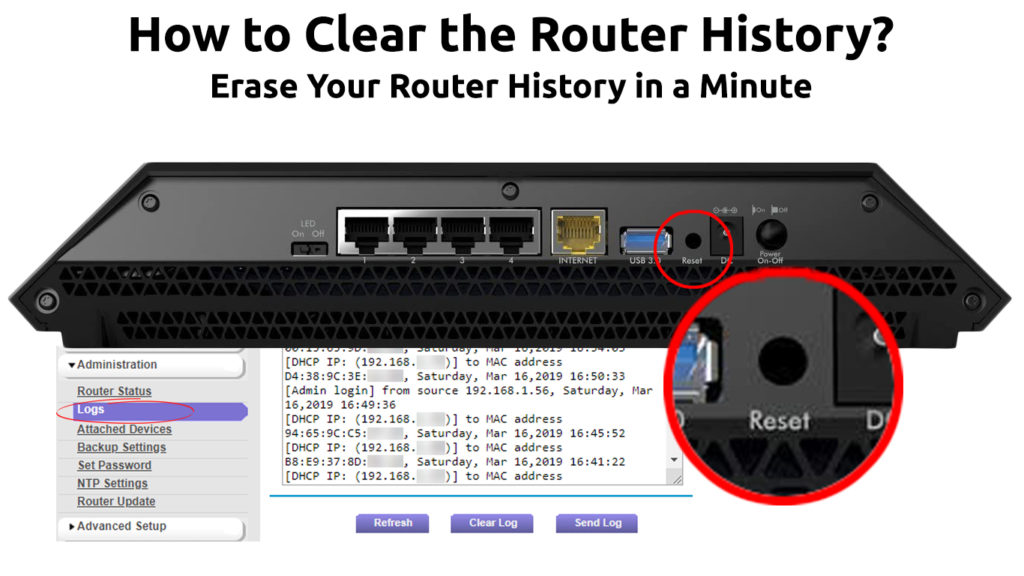
Да, маршрутизаторы Wi-Fi имеют память. Вот различные типы маршрутизатора’S память:
ОЗУ (Случайный доступ к памяти)
ОЗУ – ваш роутер’S Рабочая память, используемая для хранения кэша, пакетов IP, информации о маршрутизации и тому подобного. Хотя ОЗУ может быстро извлечь данные, перезагрузка маршрутизатора может легко удалить данные.
Rom (память только для чтения)
Рим – твой роутер’S Постоянная память хранилища, используемая для поддержания начальной программы загрузки и инструкции по прошивке, а также другие. Эта информация остается даже если вы перезагрузите маршрутизатор.
NVRAM (нелетущая память о случайном доступе)
Как следует из названия, оно’S Ноблатильная память, в отличие от стандартной ОЗУ, и используется для продолжения загрузки файлов конфигурации и резервных папок. Он может хранить данные, даже если маршрутизатор отключен. Тем не менее, вы все равно можете удалить данные при необходимости.
Флэш-память
Вы можете стирать и перепрограммировать маршрутизатор и перепрограммировать маршрутизатор’S флэш -память. Он держит ваш роутер’S IOS или Интернет -операционная система, и вы можете обновить ее без переключения чипов.
Рекомендуемое чтение:
- Как подключить два маршрутизатора Wi-Fi без кабеля? (Это возможно и как это сделать?)
- Почему мой Wi-Fi продолжает отключаться и воссоединяться? (Проверенные решения)
- Какой у меня тип Wi-Fi? (Объяснены беспроводные стандарты)
Ваш маршрутизатор Wi-Fi хранит историю просмотра интернета . Если ты не ДОН’Не хочу, чтобы другие отслеживали вашу веб -деятельность, вы можете выбрать VPN (виртуальную частную сеть), которая защищает ваше сетевое соединение и замаскирует ваши учетные данные и информацию о трафике. В противном случае вы можете следовать этим инструкциям, чтобы очистить историю маршрутизатора:
Найдите свой роутер’S IP -адрес
Вам нужно найти свой роутер’S IP -адрес, прежде чем вы сможете войти в свой маршрутизатор . Это инструкции:
- Нажмите на значок Windows> Настройки> Сеть и Интернет.
- В меню выберите сетевые подключения.
- На странице статуса нажмите на свойства.
- Прокрутите дальше вниз, чтобы найти раздел свойств.
- Вы можете увидеть маршрутизатор’S IP -адрес на серверах IPv4 DNS. Будет последовательность из 4 чисел. Что-то вроде ‘192.168.1.1’
- Пожалуйста, запомните или скопируйте этот IP -адрес для ввода в интернет -браузере.
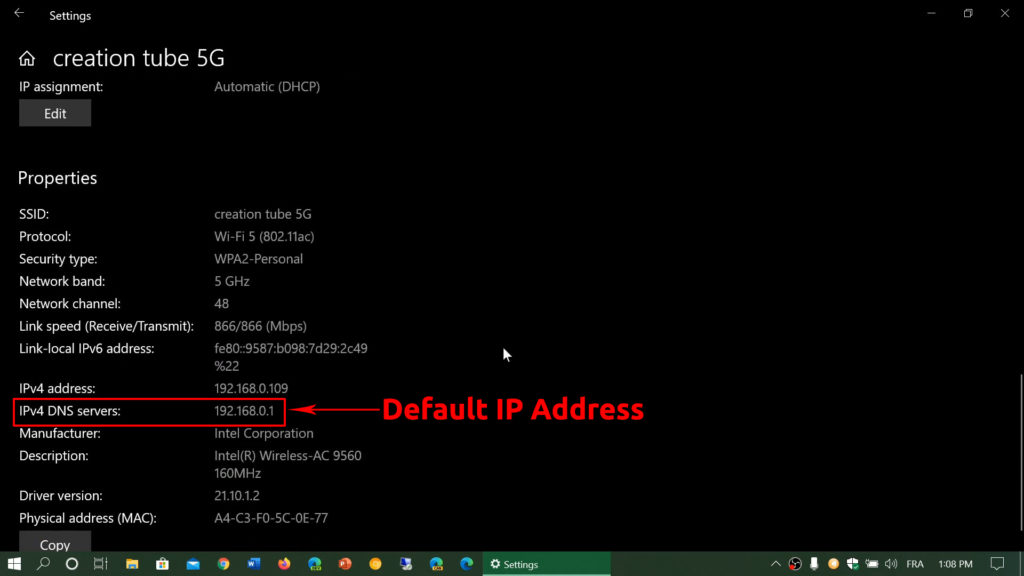
Войдите в свой роутер
Используйте IP -адрес по умолчанию и войдите в свой маршрутизатор со следующим методом:
- Подключитесь к сети Wi-Fi.
- Начните интернет -браузер.
- Введите IP -адрес, который вы скопировали ранее в браузере’S АДРЕС -БА.
- Когда система приглашения для имени пользователя и пароля введите учетные данные.
- Нажмите Advanced.
- Нажмите на систему.
- Нажмите на системный журнал, иногда называемый администрирование, история или просто вводится в зависимости от вашего маршрутизатора’S бренд/модель.
- Нажмите, чтобы удалить все или очистить все и> введите.
- Что’сидеть; Ваш роутер Wi-Fi’История очищена.
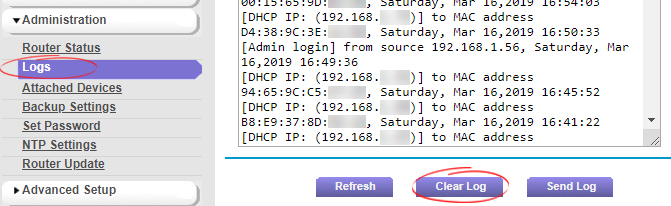
Очистка кеша маршрутизатора
Если вы’Повторите не удобный с помощью онлайн -метода, вы можете сделать это на аппаратном обеспечении. Вы можете очистить маршрутизатор’S кэш, который хранит инструкции по настройке, путем полного сброса маршрутизатора. Эти шаги помогут вам, как это сделать:
- Ищите кнопку сброса в задней части маршрутизатора. Это’S в нижней части крошечного узкого отверстия, обычно расположенного рядом с кнопкой включения/выключения.
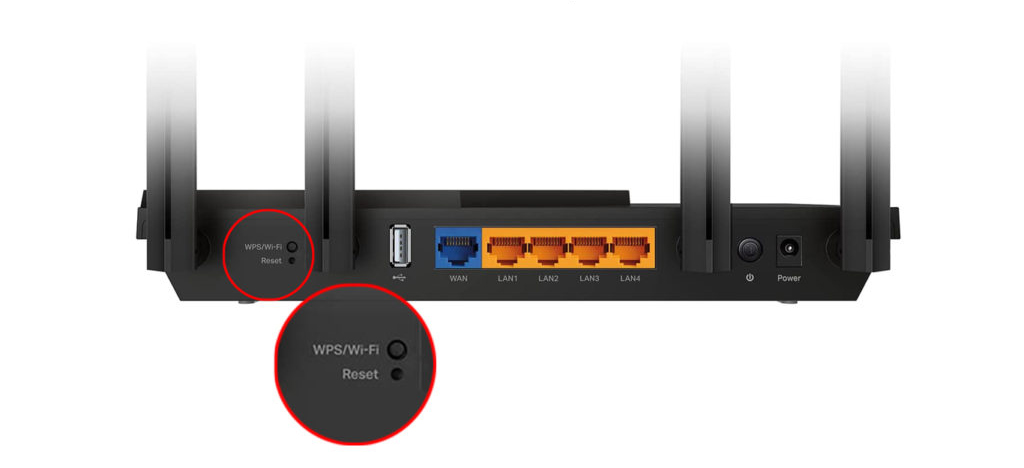
- Используйте булавку или скрепку, чтобы удержать кнопку.
- Подождите, пока свет на маршрутизаторе не отключится.
- Теперь вы очистили маршрутизатор’S кеш.
Мы’VE также сделал немного копания и придумал несколько часто задаваемых вопросов. Проверьте следующие часто задаваемые вопросы относительно истории маршрутизатора.
В: Вы бы удалили историю маршрутизатора, если вы отключите ее?
A: Это зависит от бренда/модели маршрутизатора, но большинство маршрутизаторов теряют историю журнала, когда вы его отключаете, за исключением файлов конфигурации ключей для ее работы.
В: Как долго будет история журнала вашего маршрутизатора?
A: Это также зависит от марки/модели маршрутизатора. Он варьируется от нескольких часов до нескольких месяцев в зависимости от настройки по умолчанию на маршрутизаторе. Если вы’Повторный не удобен с настройкой времени по умолчанию, вы всегда можете очистить свой маршрутизатор вручную’История S периодически использует методы, показанные выше.
В: Почему вы должны удалить свой маршрутизатор’S ИСТОРИЯ?
A: Это’S не обязательно очистить историю маршрутизатора, если вы не надеваете’Не хочу, чтобы другие узнали о твоей истории просмотра. Если ваш роутер’S Login Eductions-это супер-безопасность, вы не надо’Т должен беспокоиться о людях, пытающихся проникнуть в такую информацию.
В: Как проверить историю просмотра моего Интернета?
A: Перейти в интернет -браузер’S настройки и нажмите на историю поиска. Используйте метод истории маршрутизатора Clearing, показанный выше, где вы также можете проверить маршрутизатор’S ИСТОРИЯ.
В: Как скрыть историю просмотра моего интернета?
A: Используйте виртуальную частную сеть (VPN). Он скрывает ваш поиск и просмотр истории. В качестве альтернативы, вы также можете использовать режим инкогнито в своем интернет -браузере.
Заключение
Мы показали два метода очистки истории маршрутизатора. Первый метод требует входа в свой маршрутизатор’S Admin Platform перед удалением истории. Второй метод позволяет очистить кэш маршрутизатора, сбросив аппаратное обеспечение маршрутизатора . Но если ты не надо’Не хочу, чтобы кто -нибудь отслеживал вашу историю просмотра, мы рекомендовали использовать VPN или браузер’S Инкогнито режим.

Привет’М Джереми Клиффорд. Я держу холостяк’Степень в области информационных систем и я’M сертифицированный специалист по сети. За последние 21 год я работал на нескольких интернет -провайдерах в Лос -Анджелесе, Сан -Франциско, Сакраменто и Сиэтле.
Я работал оператором обслуживания клиентов, полевым специалистом, сетевым инженером и сетевым специалистом. За мою карьеру в сетях я’ВСЕТ на многочисленные модемы, шлюзы, маршрутизаторы и другое сетевое оборудование. я’В установленном сетевом оборудовании, исправлено, спроектировано и администрировано сети и т. Д.
Сеть – это моя страсть, и я’я хочу поделиться всем, что я знаю с вами. На этом веб-сайте вы можете прочитать мои обзоры модема и маршрутизатора, а также различные руководства по праву, предназначенные для решения ваших проблем с сетью. Я хочу освободить вас от страха, который испытывают большинство пользователей, когда им приходится иметь дело с настройками модема и маршрутизатора.
Мои любимые мероприятия в свободном времени-это игра, наблюдение за фильмами и кулинария. Мне также нравится рыбалка, хотя я’м не годится в этом. Что я’М хорош в том, чтобы раздражать Давида, когда мы ловим рыбачение вместе. Видимо, ты’не должен говорить или смеяться во время рыбалки – это пугает рыб.


